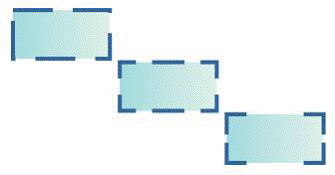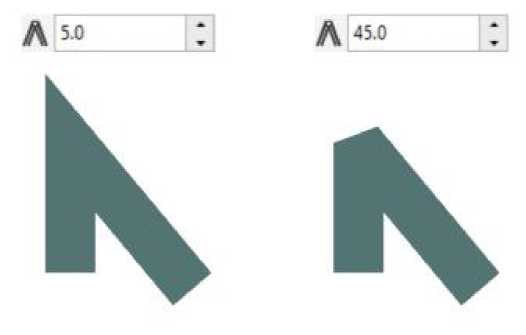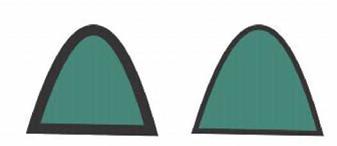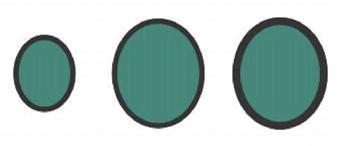Asignación de formato a líneas y contornos
Las líneas reciben el mismo tratamiento que los contornos de formas cerradas, como elipses y polígonos. En algunos programas, los contornos se denominan «trazos» o «líneas gruesas».
Se puede cambiar el aspecto tanto de líneas como de contornos usando los controles de la sección Contorno de la ventana acoplable Propiedades de objeto, el cuadro de diálogo Pluma del contorno y la barra de propiedades. Por ejemplo, se puede especificar el color, anchura, y estilo de líneas y contornos. Los estilos de líneas preestablecidos en CorelDRAW son líneas continuas o discontinuas.
Esquinas y extremos
Se puede seleccionar un estilo de esquina para controlar la forma de la esquina en las líneas y un estilo de extremo de línea para cambiar el aspecto de los puntos finales de una línea.
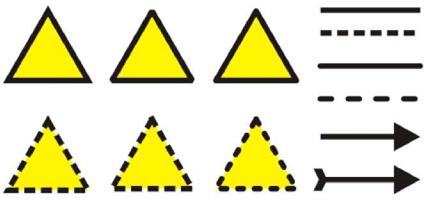
Se han aplicado diferentes estilos de esquina a las filas superior e inferior de triángulos. Se han aplicado diferentes finales de línea a las líneas de la esquina superior derecha. Se han aplicado puntas de flecha a las líneas de la esquina inferior derecha.
Con contornos y líneas discontinuos, la opción Guiones predeterminados aplica los guiones a lo largo de la línea y el contorno sin ningún ajuste en las esquinas y extremos. Sin embargo, puede controlar el aspecto de los guiones en los extremos y las esquinas mediante dos opciones adicionales. La opción Guiones alineados alinea los guiones con los puntos finales y de las esquinas, de modo que no habrá ningún espacio vacío en las esquinas y al comienzo y al final de una línea o contorno. La opción Guiones fijos crea guiones de longitud fija en los puntos finales y de las esquinas.
Límite de esquinado
Puede establecer el límite de esquinado para determinar la forma de esquina en los objetos con líneas que se cruzan en ángulos agudos. Las esquinas que tengan ángulos superiores al límite de esquinado aparecen en punta (en esquina); las esquinas que tengan ángulos inferiores al límite de esquinado se biselan (se recortan).
Configuración de Detrás del relleno, Aplicar escala con objeto y Sobreimprimir contorno
La opción predeterminada es que el contorno se aplique sobre el relleno de un objeto, pero puede aplicarse detrás del relleno, de modo que el relleno se superponga al contorno. También se puede enlazar el grosor del contorno al tamaño de un objeto, de modo que el contorno aumente según aumenta el tamaño del objeto, y disminuya según disminuye el tamaño del objeto. Además, puede establecer el contorno para que se impriman sobre los colores subyacentes y que no se eliminen durante el proceso de impresión.
Posición de contorno
Puede especificar la posición del contorno; para ello, debe colocarlo fuera o dentro del objeto, o bien en el centro, de modo que se superponga de igual manera tanto en el exterior como en el interior de dicho objeto. El efecto de las opciones de posición de contorno se hacen más patentes cuando se utilizan contornos gruesos.
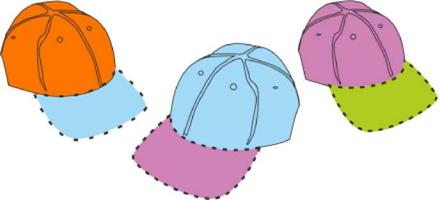
Es posible especificar la dirección del contorno. Las opciones de contorno, de izquierda a derecha: Exterior, centrado, interior.
Estilos de línea y contornos caligráficos
Puede crear estilos de línea personalizados y puede editar los estilos de línea preestablecidos disponibles. Además, puede crear contornos caligráficos. El grosor de un contorno caligráfico varía, lo que crea el efecto de un dibujo hecho a mano.
Propiedades predeterminadas de líneas y contornos
Las propiedades predeterminadas de líneas y contornos para cada nuevo objeto que se dibuje son las siguientes:
• color negro
• línea continua
• estilos de esquina cuadrada y de extremo de línea
• contorno centrado
• sin aplicación de puntas de flecha
• contorno aplicado sobre el relleno de un objeto
• contorno no enlazado al tamaño de un objeto.
aunque se puede cambiar cualquiera de estas propiedades predeterminadas de líneas y contornos en cualquier momento
Contornos recortables
Para crear un contorno recortable en dispositivos tales como trazadores, cortadores de vinilo y dispositivos de impresión y corte, tiene que asignar el nombre de color predefinido adecuado (normalmente, CutContour) que especifica el fabricante del dispositivo.
Tenga en cuenta que los contornos recortables no se imprimirán cuando RIP o el dispositivo de impresión y corte los identifiquen. Si desea que los contornos se impriman, puede usar el comando Objeto Dar forma Límites. Si desea obtener más información, consulte la sección «Para crear un límite alrededor de los objetos seleccionados» en la página 277.
Para cambiar el color de una línea o un contorno
1 Seleccione una línea o un objeto que tenga un contorno.
2 Haga clic con el botón derecho en un color en la paleta de colores que aparece en pantalla.
Para especificar la configuración de líneas y contornos
1 Seleccione un objeto.
2 Haga clic en Ventana Ventanas acoplables Propiedades de objeto.
3 En la sección Contorno, escriba un valor en el cuadro Anchura.
Si la sección Contorno no se muestra, haga clic en Contorno.
Si desea cambiar el color, abra el selector y haga clic en un color.
4 Seleccione un estilo de línea en el cuadro Estilo.
También es posible
| Cambiar las unidades de medida para la anchura de contorno | Elija una unidad de medida en el cuadro de lista Unidades del contorno. |
| Configurar la forma de las esquinas | Haga clic en uno de los botones siguientes: •Esquinas en punta : crea esquinas que acaban en punta. •Esquinas redondeadas : crea esquinas redondeadas. •Esquinas biseladas : crea esquinas recortadas. |
También es posible

Esquinas, de izquierda a derecha: En punta, redondeada y biselada.
![]() También puede especificar la configuración de línea y contorno en el cuadro de diálogo Pluma del contorno. Para acceder al cuadro de diálogo Pluma del contorno, haga doble clic en el icono Contorno de la barra de estado o pulse F12.
También puede especificar la configuración de línea y contorno en el cuadro de diálogo Pluma del contorno. Para acceder al cuadro de diálogo Pluma del contorno, haga doble clic en el icono Contorno de la barra de estado o pulse F12.
Se puede asimismo cambiar la anchura del contorno de un objeto seleccionado escribiendo un valor en el cuadro Anchura de contorno de la barra de propiedades.
Para crear o editar un estilo de línea
1 Seleccione un objeto.
2 En la sección Contorno de la ventana acoplable Propiedades de objeto (Ventana Ventanas acoplables Propiedades de objeto), realice una tarea de la siguiente tabla.
| Para | Realice lo siguiente… |
| Crear un estilo de línea | Haga clic en el botón Configuración y desplace el deslizador del cuadro de diálogo Editar estilo de línea. Si hace clic en los cuadros de la izquierda del deslizador, puede especificar la ubicación y frecuencia de los puntos en el nuevo estilo de línea que cree. Haga clic en Añadir. |
| Editar un estilo de línea | Elija un estilo de línea en el cuadro de lista Estilo y haga clic en el botón Configuración . Cree un estilo de línea en el cuadro de diálogo Editar estilo de línea y haga clic en Reemplazar. |
Para crear un contorno caligráfico
1 Seleccione un objeto.
2 Haga clic en Ventana Ventanas acoplables Propiedades de objeto.
3 En la sección Contorno, haga clic en uno de los siguientes botones para establecer la forma de las esquinas:
• Esquinas en punta
• Esquinas redondeadas
• Esquinas biseladas
Si la sección Contorno no se muestra, haga clic en Contorno.
4 Escriba un valor en el cuadro Estirar para cambiar la anchura de la plumilla.
Si no se muestra el cuadro Estirar, haga clic en el botón de flecha en la parte inferior de la sección Rellenar.
El rango de valores es de 1 a 100, siendo 100 la opción predeterminada. Si se reducen los valores, las plumillas cuadradas se vuelven rectangulares, y las plumillas redondas se vuelven ovaladas, lo que crea un efecto caligráfico aún más pronunciado.
5 Escriba un valor en el cuadro Inclinación de la plumilla para cambiar la orientación de la pluma en relación con la superficie de dibujo.
Para restablecer los valores Estirar e Inclinación de la plumilla a sus valores originales, haga clic en el botón Predeterminado.
![]() También puede crear un contorno caligráfico en el cuadro de diálogo Pluma del contorno. Para acceder al cuadro de diálogo Pluma del contorno, haga doble clic en el icono Contorno , que se encuentra en la barra de estado.
También puede crear un contorno caligráfico en el cuadro de diálogo Pluma del contorno. Para acceder al cuadro de diálogo Pluma del contorno, haga doble clic en el icono Contorno , que se encuentra en la barra de estado.
Se puede asimismo ajustar los valores de Estirar y Ángulo arrastrando en el cuadro de previsualización Forma de la plumilla.
Para configurar las propiedades de líneas y contornos para nuevos objetos
1 Por medio de la herramienta Selección, haga clic en cualquier espacio vacío de la ventana de dibujo para deshacer la selección de todos los objetos.
2 Haga doble clic en el icono Contorno de la barra de estado.
3 En el cuadro de diálogo Cambiar valores predeterminados de un documento, active las casillas de verificación para los objetos y textos cuya configuración predeterminada desea cambiar. A continuación, haga clic en Aceptar.
4 Especifique la configuración que desea en el cuadro de diálogo Pluma del contorno.
Adición de puntas de flecha a líneas y curvas
Las puntas de flecha le permiten resaltar los puntos inicial y final de líneas y curvas. Los atributos de las puntas de flecha se pueden especificar con precisión. Por ejemplo, puede definir el tamaño exacto de una punta de flecha así como descentrar o girar la punta de flecha de forma precisa. También puede girar las puntas de flecha horizontal o verticalmente. Si lo desea, puede guardar los atributos especificados como preestablecidos para utilizarlos de nuevo en otro proyecto.
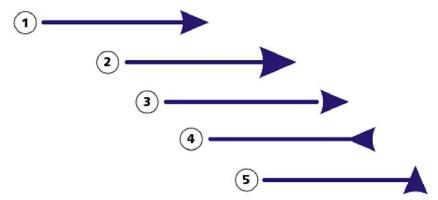
Punta de flecha original (1), aumentada (2), descentrada un 60 % a lo largo del eje X (3), girada horizontalmente (4) y girada 90 grados (5).
Puede editar preestablecidos de punta de flecha existentes, así como crear un preestablecido nuevo basándose en uno existente. También puede crear un preestablecido de punta de flecha basado en un objeto como una curva o una forma cerrada. Cuando un preestablecido de punta de flecha deja de ser necesario, puede eliminarlo.
Para añadir una punta de flecha
1 Seleccione una línea o una curva.
2 Abra el selector Empezar punta de flecha de la barra de propiedades y haga clic en una forma.
3 Abra el selector Finalizar punta de flecha y haga clic en una forma de final de línea.
![]() Puede eliminar una punta de flecha seleccionando el valor preestablecido Sin punta de flecha de los selectores Empezar punta de flecha o Finalizar punta de flecha.
Puede eliminar una punta de flecha seleccionando el valor preestablecido Sin punta de flecha de los selectores Empezar punta de flecha o Finalizar punta de flecha.
También puede añadir puntas de flecha del cuadro de diálogo Pluma del contorno o de la sección Rellenar de la ventana acoplable Propiedades de objeto.
Para especificar los atributos de punta de flecha de una línea o curva
1 Con la herramienta Selección , seleccione una línea o curva que incluya una punta de flecha.
2 Haga clic en Ventana Ventanas acoplables Propiedades de objeto.
3 En la sección Contorno, haga clic en el botón Configuración de punta de flecha junto a los selectores Empezar punta de flecha o Finalizar punta de flecha. Después, haga clic en Atributos.
Si la sección Contorno no se muestra, haga clic en Contorno. Si no se muestra el botón Configuración de punta de flecha, haga clic en el botón de flecha en la parte inferior de la sección Rellenar.
Active la casilla de verificación Compartir atributos si desea que las puntas de flecha iniciales y finales tengan el mismo tamaño, descentrado, ángulo de rotación y orientación.
4 En el cuadro de diálogo Atributos de puntas de flecha, utilice la tabla siguiente para localizar la tarea correspondiente a la acción deseada.
| Para | Realice lo siguiente |
| Especificar el tamaño de una punta de flecha | En el área Tamaño, escriba un valor en el cuadro Longitud o Anchura.
Si desea crear una punta de flecha no proporcional, desactive la casilla Proporcional. |
| Descentrar una punta de flecha | En el área Descentrar, escriba los valores deseados en los cuadros X e Y. |
| Reflejar una punta de flecha | En el área Reflejar, active la casilla Horizontalmente o Verticalmente. |
| Girar una punta de flecha | Especifique un ángulo en el cuadro Rotación. |
| Guardar atributos de punta de flecha personalizados como un preestablecido de punta de flecha | Active la casilla de verificación Guardar como preestablecido de punta de flecha. Puede obtener acceso al preestablecido de punta de flecha nuevo mediante los selectores Empezar punta de flecha y Finalizar punta de flecha de la barra de propiedades. |
![]() También puede cambiar las puntas de flecha desde el final de una línea o curva hasta otra haciendo clic en el botón Configuración de punta de flecha y, a continuación, en Intercambiar.
También puede cambiar las puntas de flecha desde el final de una línea o curva hasta otra haciendo clic en el botón Configuración de punta de flecha y, a continuación, en Intercambiar.
Puede quitar una punta de flecha desde una línea o curva haciendo clic en el botón Configuración de punta de flecha y, a continuación, en Ninguna.
Para editar un valor preestablecido de punta de flecha
1 Con la herramienta Selección , seleccione un objeto que incluya una punta de flecha.
2 Haga clic en Ventana Ventanas acoplables Propiedades de objeto.
3 En la sección Contorno, haga clic en el botón Configuración de punta de flecha junto a los selectores Empezar punta de flecha o Finalizar punta de flecha. Después, haga clic en Editar.
Si la sección Contorno no se muestra, haga clic en Contorno. Si no se muestra el selector Empezar punta de flecha, haga clic en el botón de flecha en la parte inferior de la sección Rellenar.
4 En el cuadro de diálogo Atributos de puntas de flecha, especifique los atributos que desee.
![]() Puede crear un preestablecido de punta de flecha basado en un preestablecido existente. Haga clic en el botón Configuración de punta de flecha y en Nuevo. A continuación, especifique los atributos que desee en el cuadro de diálogo Atributos de puntas de flecha, y escriba un nombre para el preestablecido en el área Guardar punta de flecha.
Puede crear un preestablecido de punta de flecha basado en un preestablecido existente. Haga clic en el botón Configuración de punta de flecha y en Nuevo. A continuación, especifique los atributos que desee en el cuadro de diálogo Atributos de puntas de flecha, y escriba un nombre para el preestablecido en el área Guardar punta de flecha.
Para eliminar un valor preestablecido de punta de flecha, seleccione el valor preestablecido en los selectores Empezar o Finalizar punta de flecha, y haga clic en los botones Configuración de punta de flecha y Eliminar.
Para crear un ajuste preestablecido de punta de flecha a partir de un objeto
1 Seleccione el objeto que desea utilizar como punta de flecha.
2 Haga clic en Herramientas Crear Punta de flecha.
3 En el cuadro de diálogo Crear punta de flecha, escriba un valor en el cuadro Longitud o Anchura.
Si desea crear una punta de flecha no proporcional, desactive la casilla Proporcional y escriba valores en los cuadros Longitud y Anchura.
En Adobe Illustrator, puedes asignar formato a líneas y contornos utilizando diversas opciones que te permiten personalizar el aspecto de los trazados:
Asignación de Formato a Líneas y Contornos:
- Abre o Crea un Nuevo Documento:
- Inicia Adobe Illustrator y abre el documento en el que deseas trabajar o crea uno nuevo.
- Dibuja una Línea o Contorno:
- Utiliza la herramienta Pluma (P) o cualquier otra herramienta de dibujo para crear una línea o contorno.
- Selecciona la Línea o Contorno:
- Utiliza la herramienta de selección (V) para seleccionar la línea o contorno al que deseas aplicar formato.
- Accede al Panel de Propiedades:
- Abre el panel de Propiedades si no está visible. Puedes encontrarlo en «Ventana» -> «Propiedades».
- Ajusta el Grosor del Trazo:
- En el panel de Propiedades, puedes ajustar el grosor del trazo utilizando el campo «Grosor». También puedes hacer clic en la flecha al lado del campo para acceder a opciones adicionales.
- Cambia el Tipo de Línea:
- Puedes cambiar el tipo de línea (sólida, discontinua, punteada, etc.) utilizando las opciones disponibles en el campo «Tipo de línea».
- Modifica el Color del Trazo:
- Puedes cambiar el color del trazo utilizando el campo de color ubicado junto al campo «Grosor». Haz clic en él y elige un color.
- Añade Puntas de Flecha (Opcional):
- En el panel de Propiedades, puedes añadir puntas de flecha al principio y/o final del trazo utilizando las opciones correspondientes.
- Ajusta Otras Propiedades (Opcional):
- Dependiendo de tus necesidades, puedes ajustar otras propiedades del trazo, como la opacidad, el perfil de ancho, la alineación, etc.
- Asigna un Relleno (Opcional):
- Si tu línea o contorno es cerrado, puedes asignarle un relleno. Utiliza el panel de Propiedades para ajustar el color y otras propiedades del relleno.
- Experimenta con la Herramienta Pincel (Opcional):
- Puedes utilizar la herramienta Pincel para dibujar líneas con trazos artísticos y personalizados. Selecciona la herramienta Pincel en la barra de herramientas y ajusta sus propiedades.
Consejos Adicionales:
- Guardar Estilos de Trazo:
- Puedes guardar estilos de trazo personalizados y aplicarlos a otras líneas. Utiliza el panel «Apariencia» para guardar y aplicar estilos.
- Utiliza Capas:
- Organiza tus elementos en capas para facilitar la gestión. Puedes utilizar el panel de Capas para ajustar la visibilidad, bloqueo y orden de apilamiento.
- Efectos de Trazo:
- Explora los efectos de trazo disponibles en el menú «Efecto» para aplicar efectos especiales a tus líneas y contornos.

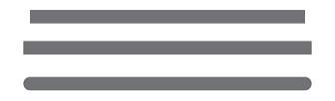 Extremos de línea, de izquierda a derecha: Final cuadrado, Final cuadrado extendido y Final redondeado.
Extremos de línea, de izquierda a derecha: Final cuadrado, Final cuadrado extendido y Final redondeado.